좋아하는 게임을 위해 Linux에 Epic Games Store를 설치하세요
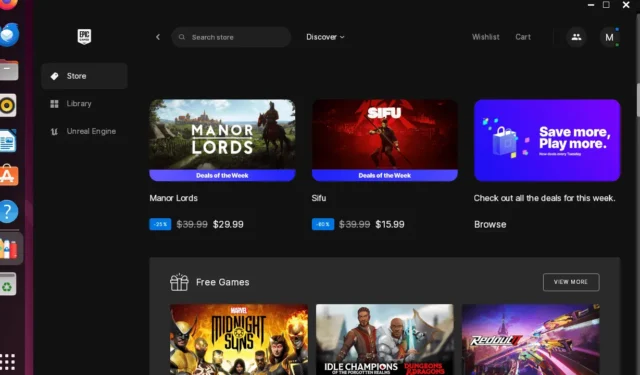
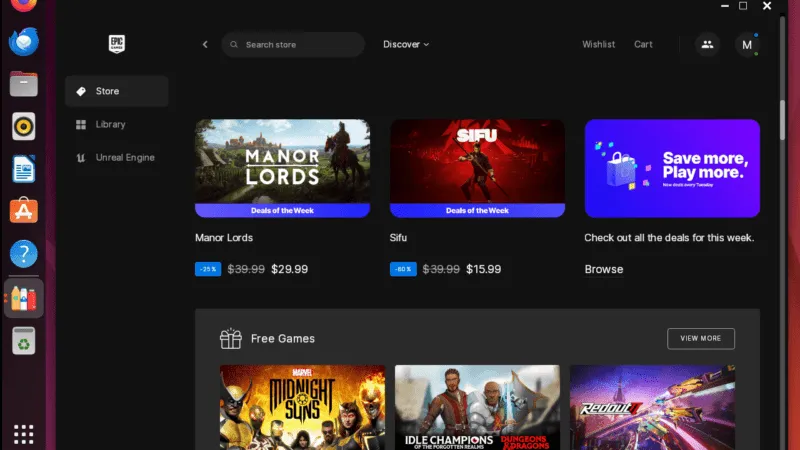
Linux 시스템에서 Fortnite를 플레이하고 싶지만 Epic Games Store를 통해서만 액세스할 수 있기 때문에 플레이할 수 없습니까? Windows 및 macOS에서만 사용할 수 있지만 여전히 Linux 시스템에 Epic Games Store를 설치할 수 있습니다. 이 튜토리얼에서는 Linux 시스템에 Epic Games Store를 설치하는 다양한 방법을 살펴보겠습니다. 이렇게 하면 Fortnite와 Epic Games Store에서 제공하는 기타 다양한 무료 게임을 플레이할 수 있습니다.
Epic Games Store를 통해 설치하거나 게임을 플레이하면서 경험한 용이성 순으로 이러한 설치 방법을 다루겠습니다. 그러나 취향이나 선호도에 따라 방법을 선택할 수 있습니다.
1. Heroic Games Launcher를 사용하여 Epic Games Store 설치
Heroic은 Linux에서 Epic, Amazon Prime 및 GOG 게임을 위한 오픈 소스 게임 런처입니다. Epic Games Store에서 게임을 다운로드, 구매, 설치, 업데이트 및 제거할 수 있는 네이티브와 유사한 환경을 제공합니다. 또한 더 나은 게임 경험을 위해 여러 언어, 와인 관리자 및 Windows 버전을 관리하는 기능을 제공합니다.
더욱이 Heroic Games Launcher를 사용하면 Epic Games Store에서 게임을 쉽게 동기화하고 다른 디렉토리로 게임을 옮길 수 있습니다.
Epic Games Store에서 제공되는 게임을 플레이하려면 먼저 Flatpak또는 Snap명령을 사용하여 시스템에 Heroic Games Launcher를 설치하세요.
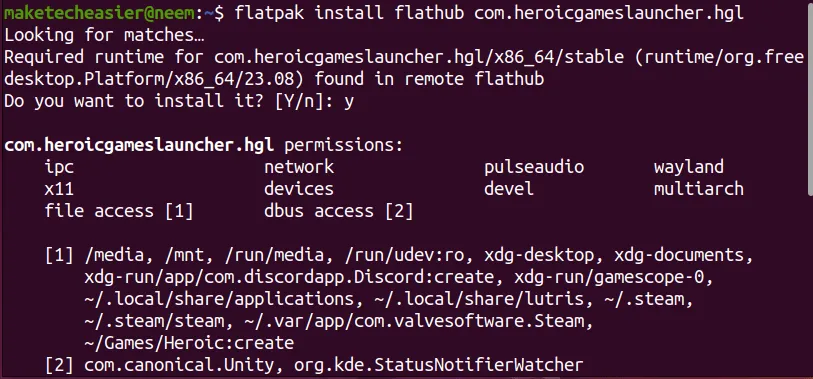
Heroic Games Launcher가 설치되면 엽니다.
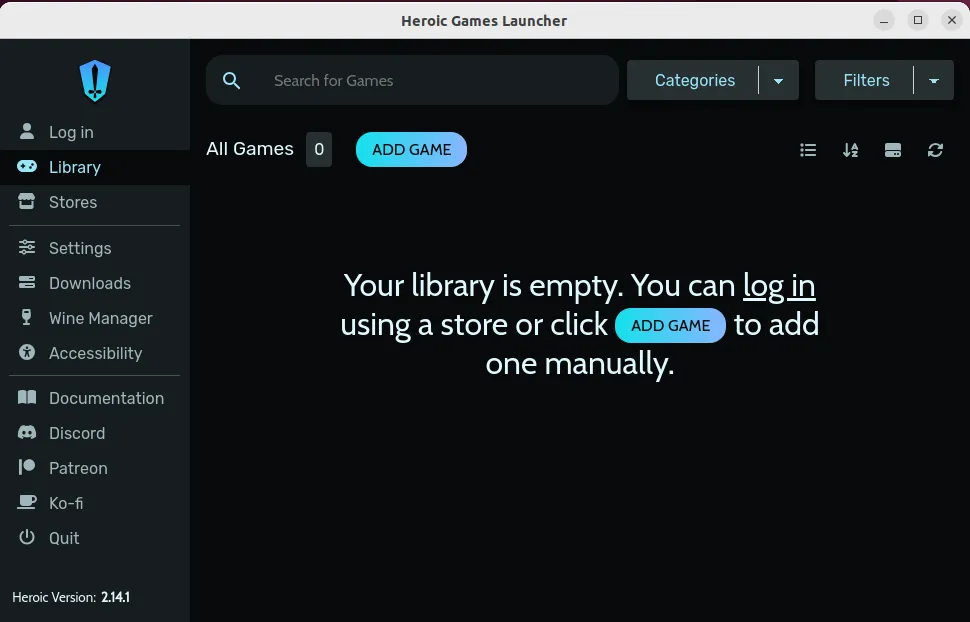
이제 사이드바에 있는 로그인 옵션을 클릭하세요 . 그런 다음 Epic Games 로그인 옵션을 선택하세요:
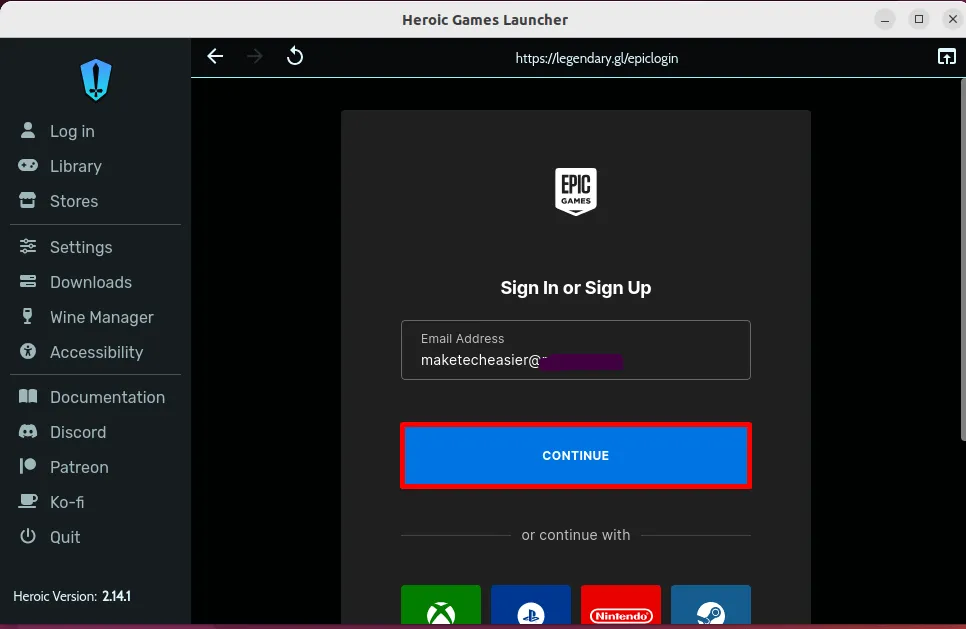
다음으로, 성공적으로 로그인 하려면 Epic Games 자격 증명을 제공해야 합니다 .
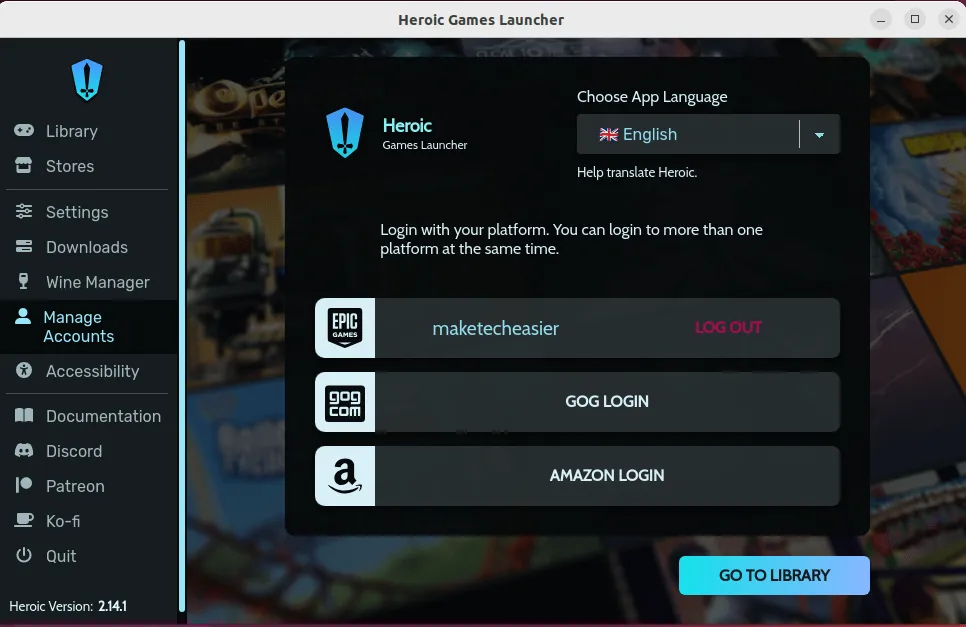
성공적으로 로그인한 후 Stores -> Epic Store 로 이동하여 Epic Games Store의 새로운 게임을 찾아보세요.
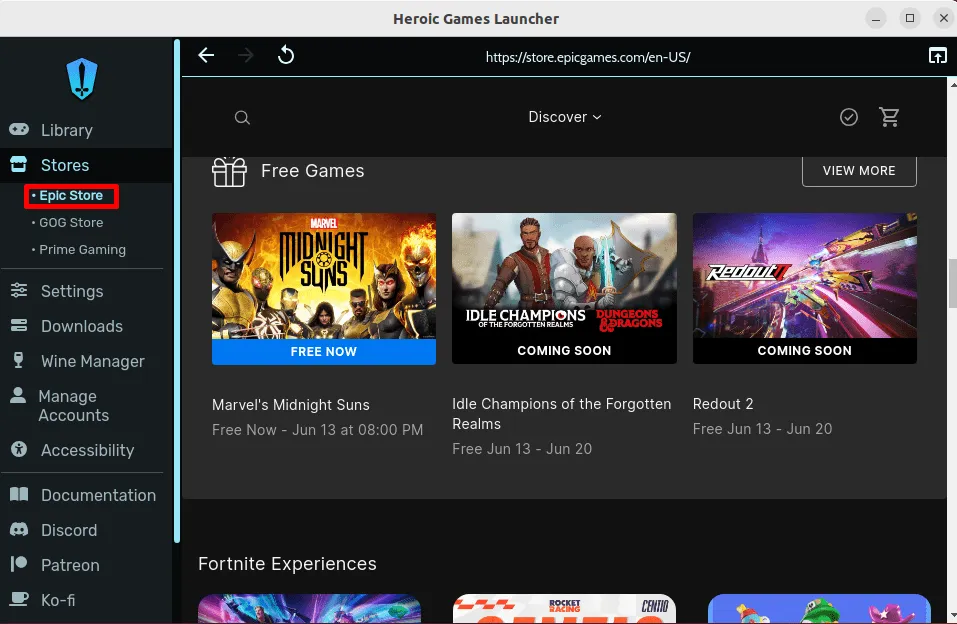
카드 정보를 제공하지 않고도 게임을 구매하거나 무료 게임을 체험해 볼 수도 있습니다.
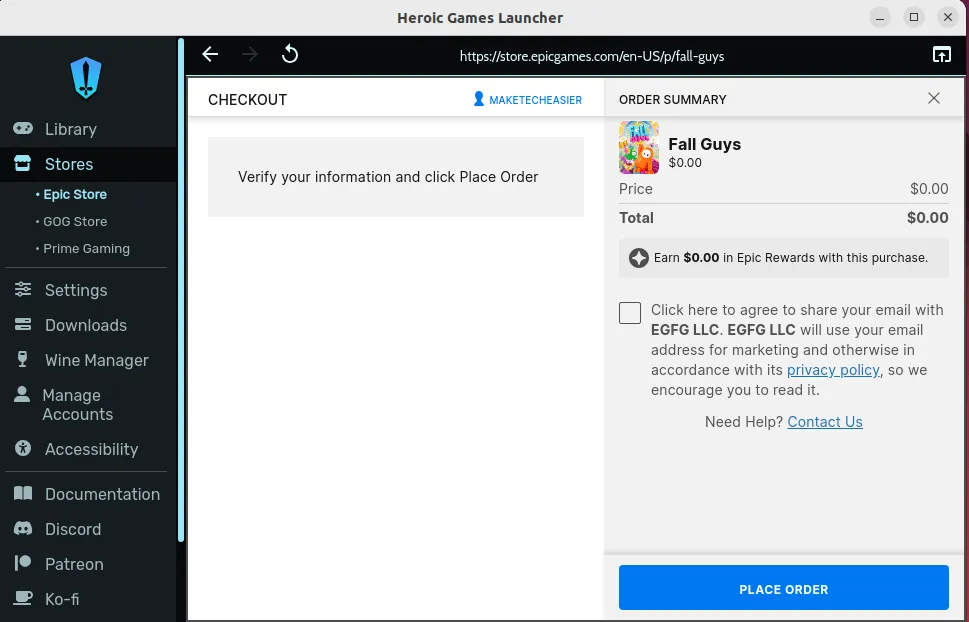
원하는 게임을 구매한 후 라이브러리로 가서 게임 추가를 클릭하고 게임을 검색하여 설치하세요.
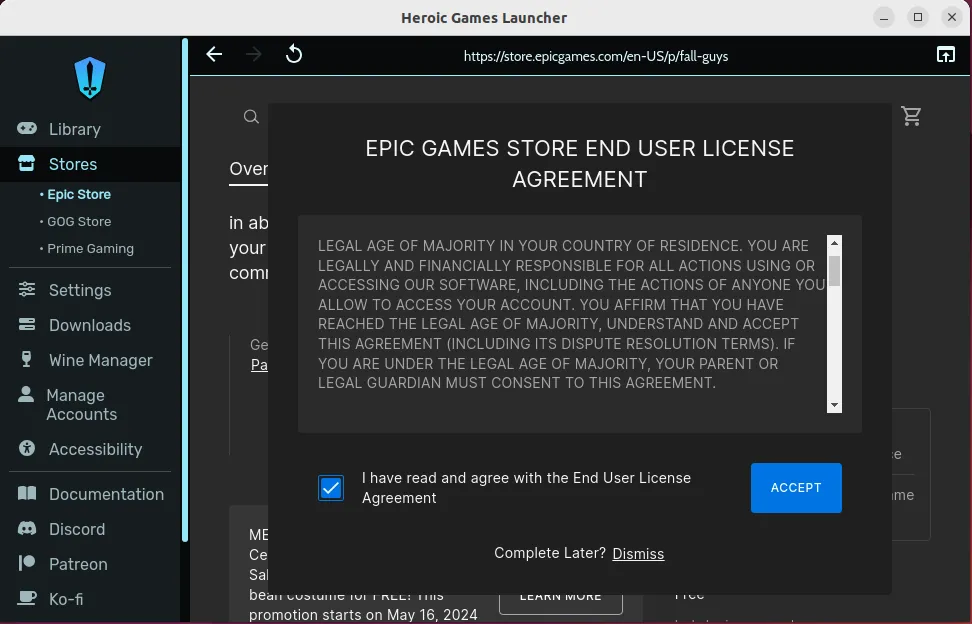
마지막으로 Heroic Games Launcher의 라이브러리 옵션 으로 이동하여 Epic Games를 플레이하고 액세스할 수 있습니다 .
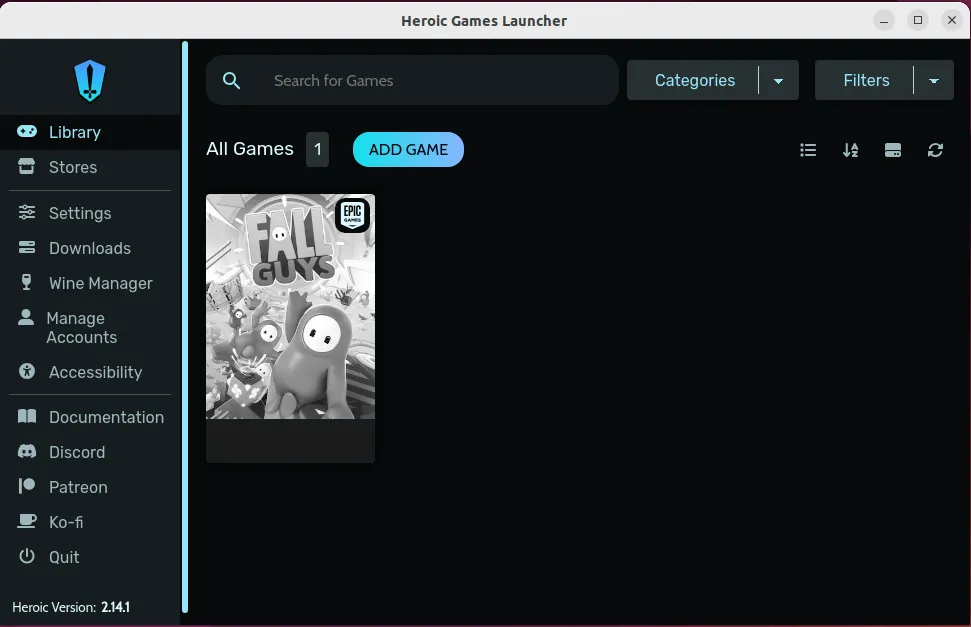
에픽 게임을 즐겨보세요!
Heroic Games Launcher 제거
그러나 Heroic Games Launcher가 마음에 들지 않거나 어떤 이유로든 제거하고 싶다면 설치 방법에 따라 다음 명령 중 하나를 실행하세요.
저는 개인적으로 이 설치 방법을 선호합니다. 쉽고 효율적이며 네이티브 경험을 제공하기 때문입니다! 추가 구성 없이 간단한 설치 프로세스를 찾고 있다면 이 방법을 좋아할 것입니다.
2. Lutris를 사용하여 Epic Games Store 설치
Linux용 오픈소스 게임 플랫폼인 Lutris를 사용하여 Epic Games Store를 설치할 수도 있습니다. 이를 통해 Wine을 호환성 계층으로 활용하여 GOG, Steam, Epic Games Store 등의 게임을 플레이할 수 있습니다.
Lutris는 Heroic Games Launcher와 같은 기본 환경을 제공하지 않지만 Windows 환경과 유사하게 Epic Games Store를 즐길 수 있습니다.
먼저 다음 명령을 사용하여 Linux 시스템에 Lutris를 설치합니다 Flatpak.
Lutris 팬이 아니라면 배포판에 따라 다음 명령을 실행하여 시스템에 Lutris를 설치할 수도 있습니다.
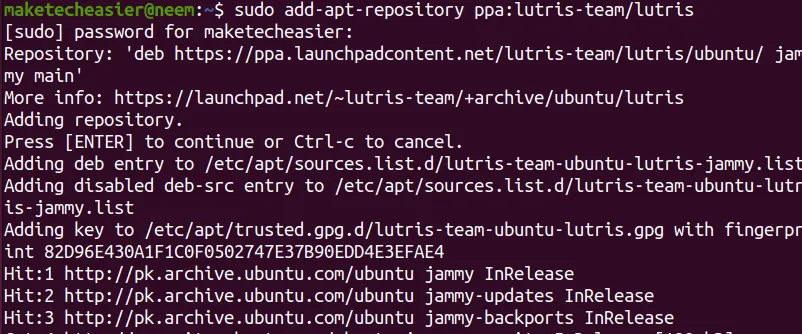
Lutris를 설치한 후 애플리케이션 표시 에서 엽니다 .
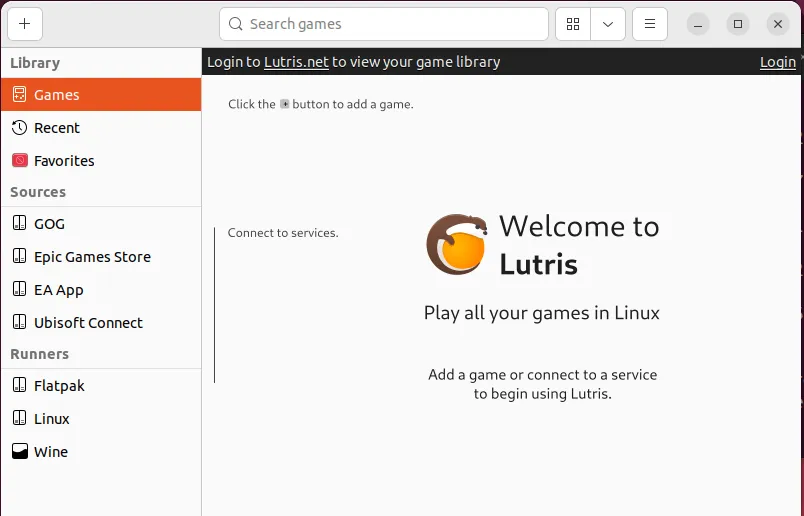
이제 소스 카테고리 아래에 있는 Epic Games Store 옵션을 선택한 다음 설치 버튼을 클릭하여 Epic Games Store를 설치할 수 있습니다 .
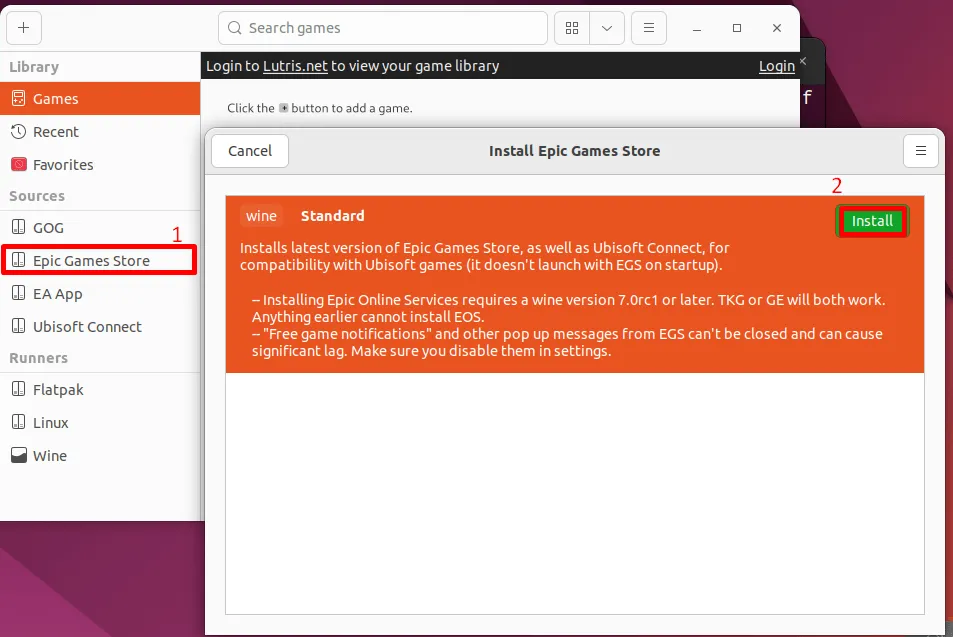
다음으로 Epic Games Store를 설치할 디렉터리를 선택할 수 있습니다. 디렉토리를 탐색한 후 계속 버튼을 누르십시오.
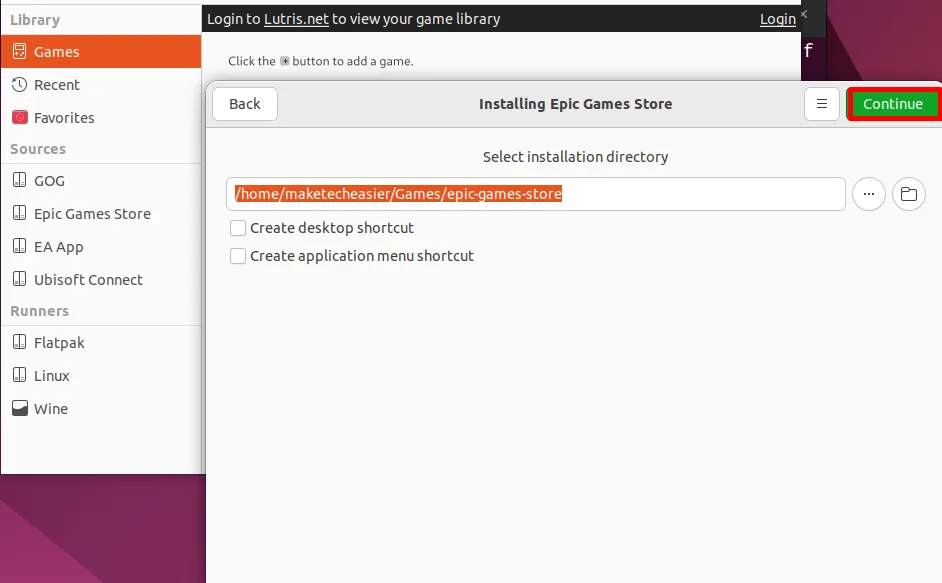
Epic Games Store 및 해당 종속성 설치가 완료될 때까지 기다립니다.
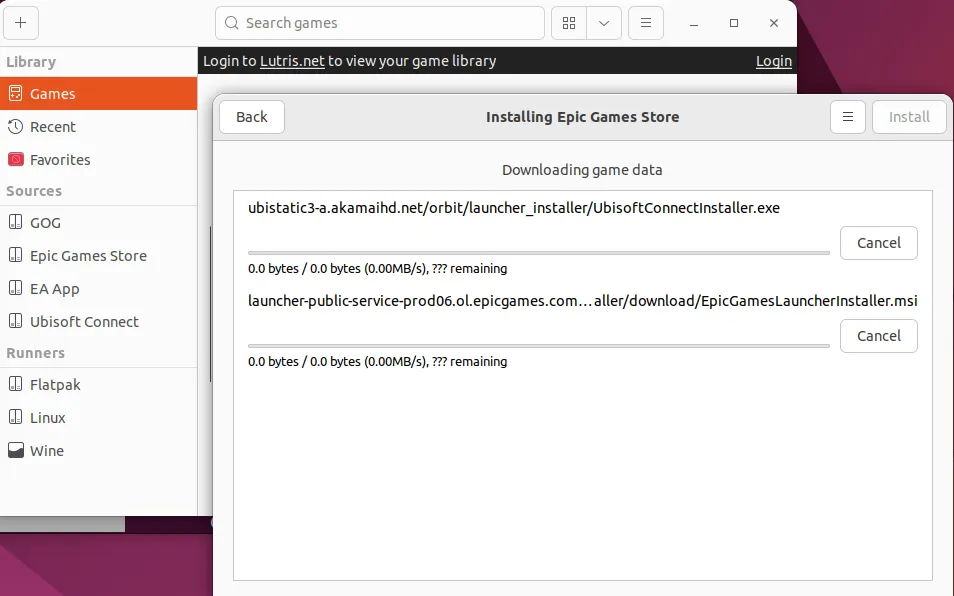
설치 후 사이드바의 Epic Games Store 옆에 있는 로그인 아이콘을 클릭하고 자격 증명을 입력하여 성공적으로 로그인하세요.
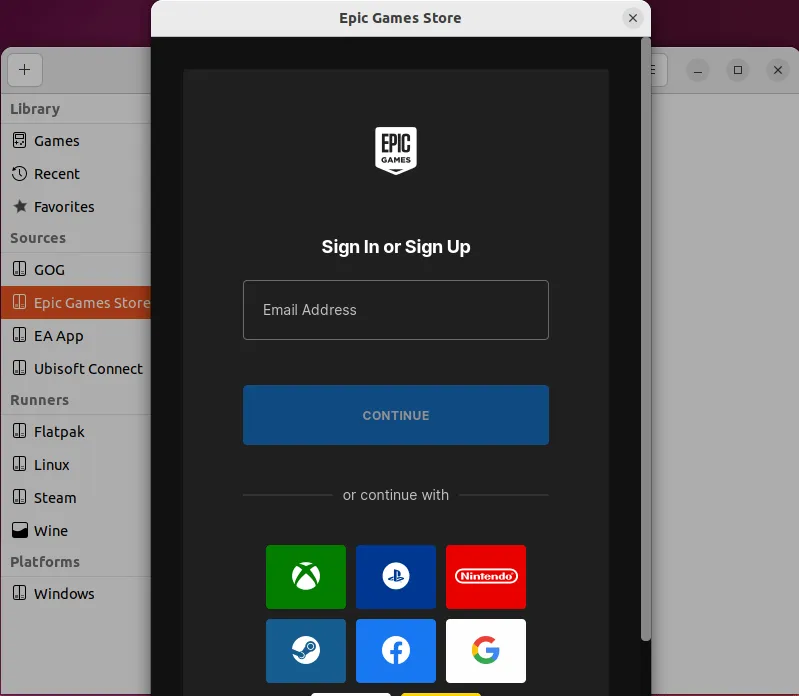
마지막으로, 실행 아이콘을 클릭하여 Epic Games Store를 시작합니다.
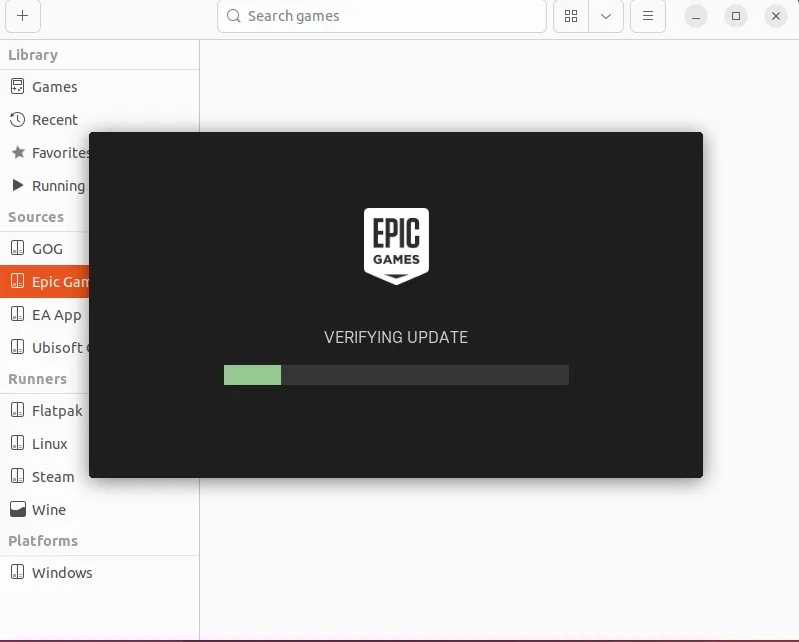
좋아하는 Epic 게임을 즐겨보세요:
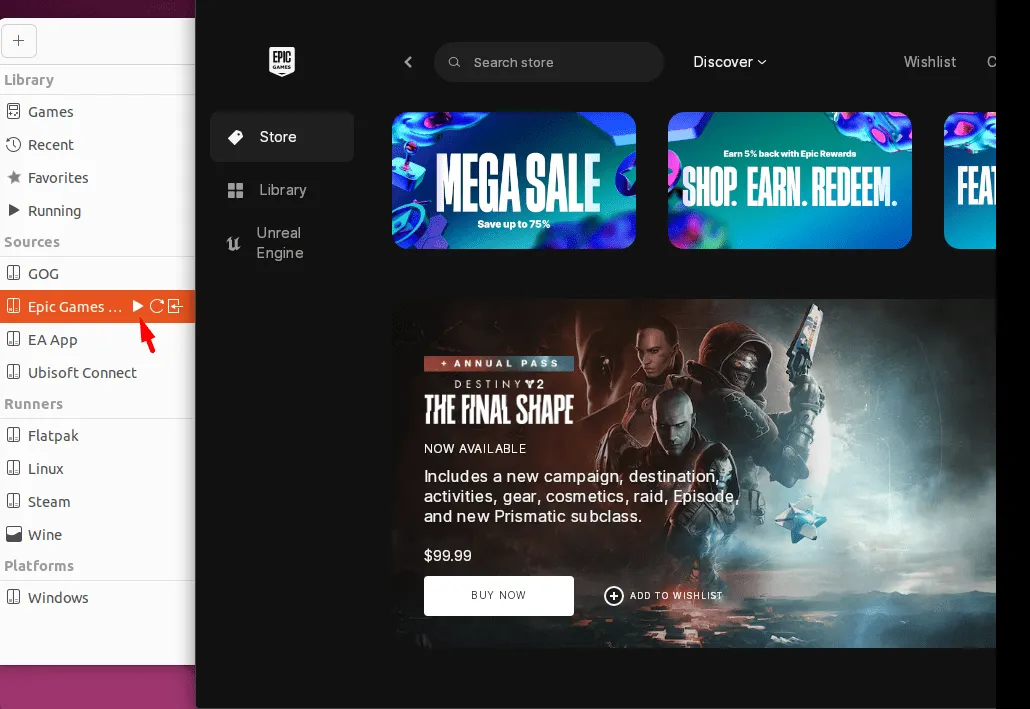
루트리스 제거
사용된 설치 방법에 따라 다음 명령 중 하나를 실행하여 Linux 시스템에서 Lutris를 제거할 수 있습니다.
Lutris는 다재다능한 것으로 알려져 있으므로 게임 플랫폼을 관리하는 데 이미 Lutris를 사용하고 있다면 모든 것을 하나의 도구로 통합하기 위해 Epic Games Store를 관리하는 데 선호할 수 있습니다.
3. Bottles를 사용하여 Epic Games Store 설치
마지막으로, Linux에서 Windows 애플리케이션을 실행할 수 있는 오픈소스 도구인 Bottles를 사용하여 Epic Games Store를 설치할 수도 있습니다.
이를 위해 다음 Flatpak명령을 사용하여 Linux에 Bottles를 설치하십시오.
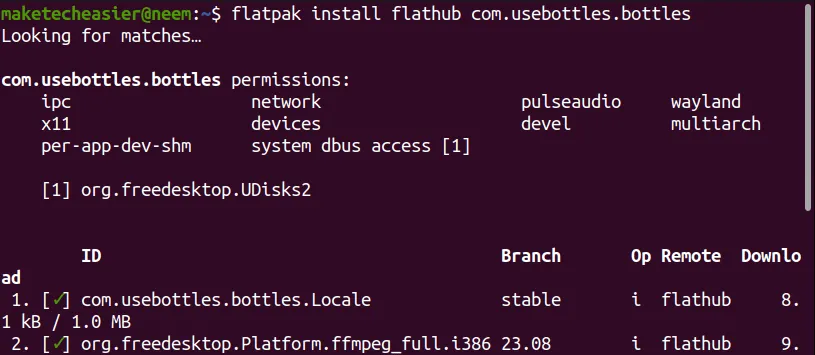
Bottles를 성공적으로 설치한 후 Show Applications 로 가서 엽니다. 팝업 화면이 나타납니다. 여기서 화살표 아이콘을 눌러 Bottles를 설정합니다. 마지막으로 Start using Bottles 버튼을 누릅니다.
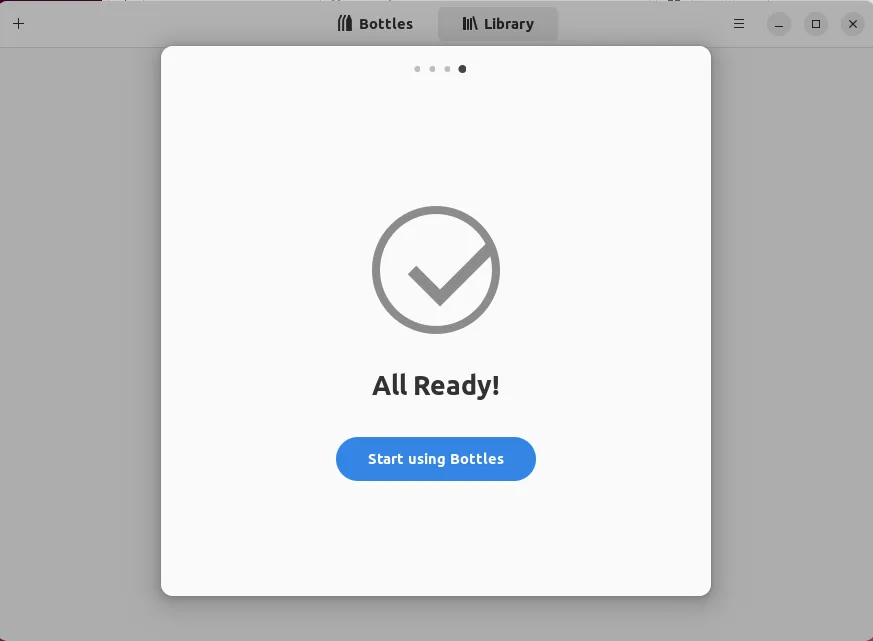
Bottles 홈 화면에서 새 병 만들기 버튼을 클릭하세요:
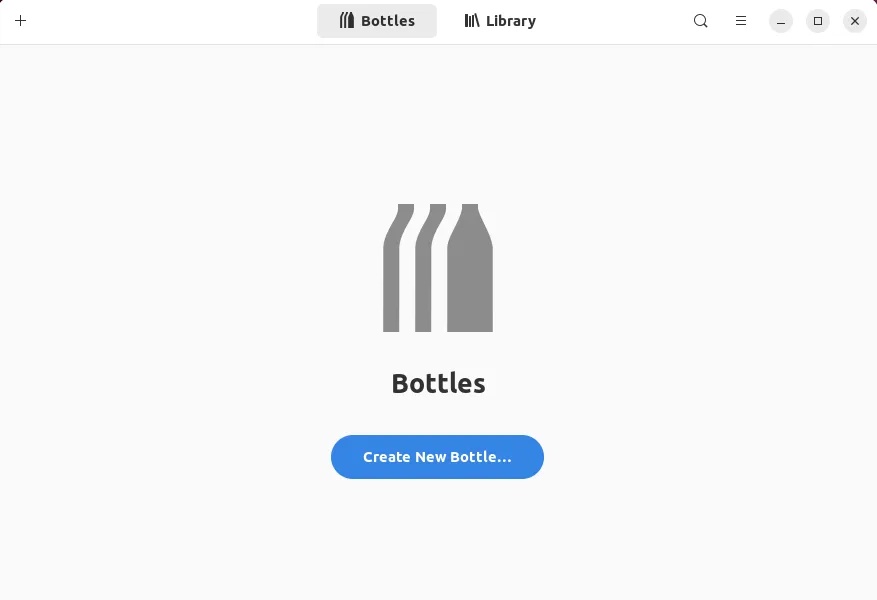
다음으로, Bottle에 Epic Games Store 이름을 입력하고 Enviormnet을 Gaming 으로 설정합니다 . 그런 다음 Create 버튼을 클릭합니다.
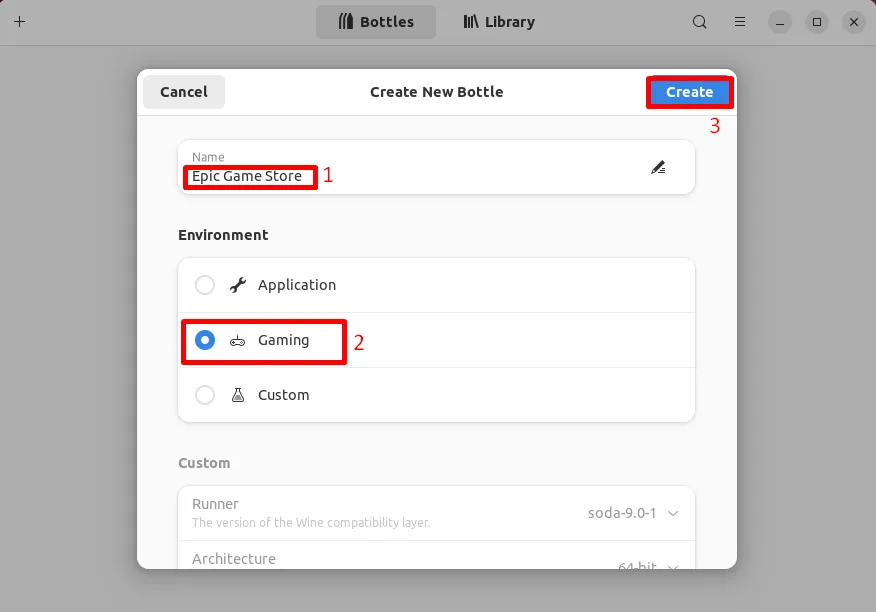
병이 생성될 때까지 기다립니다.
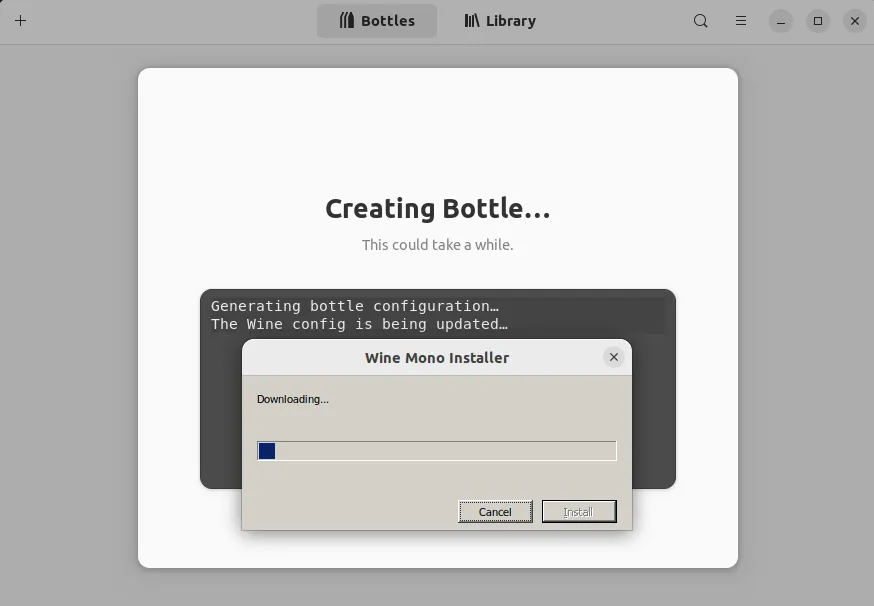
병을 만든 후 화살표 아이콘을 클릭하여 세부 정보를 엽니다 .
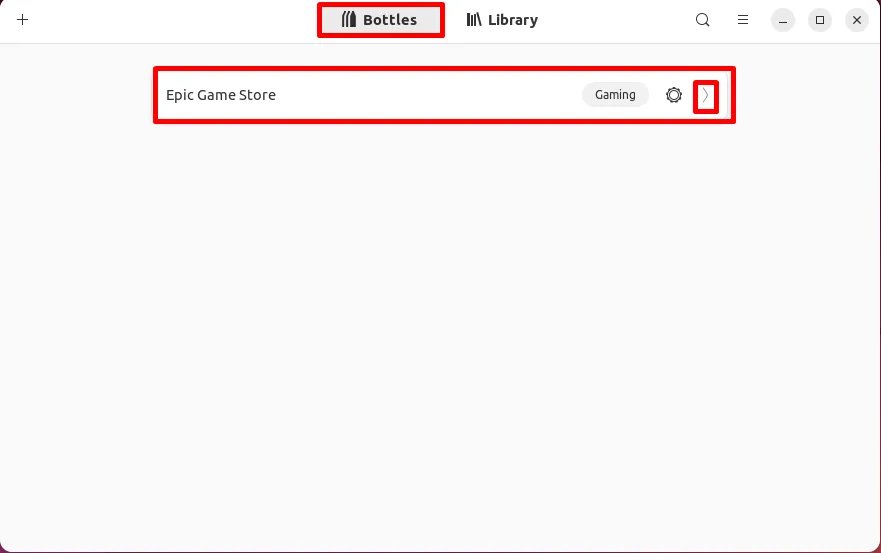
이제 프로그램 설치 버튼을 클릭하여 이 병에 Epic Games Store를 설치하세요.
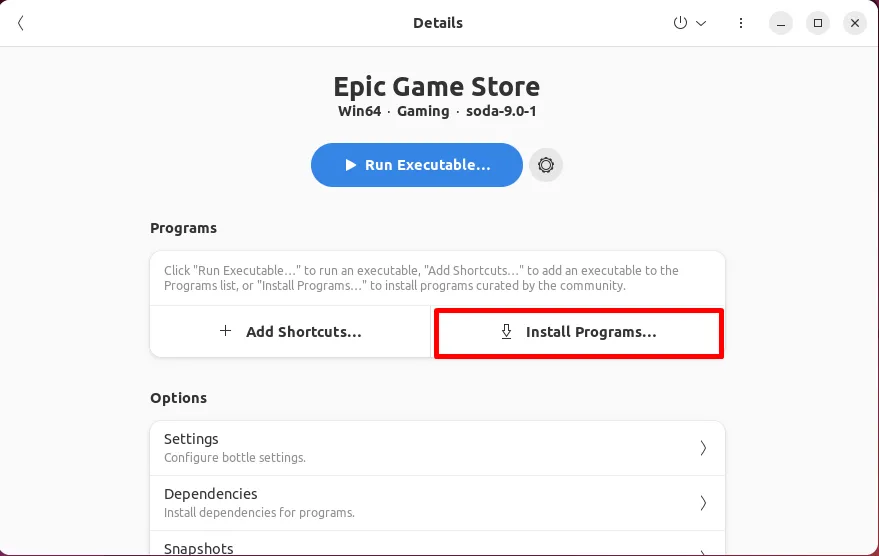
다음으로, 프로그램 목록에서 Epic Games Store를 검색하여 설치해야 합니다 .
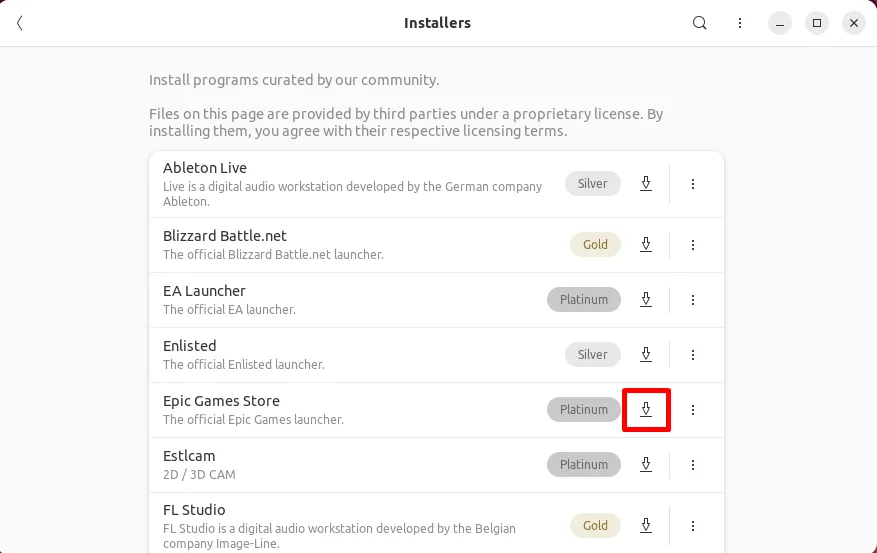
확인 메시지가 나타납니다. 여기서 설치 시작 버튼을 클릭하세요.
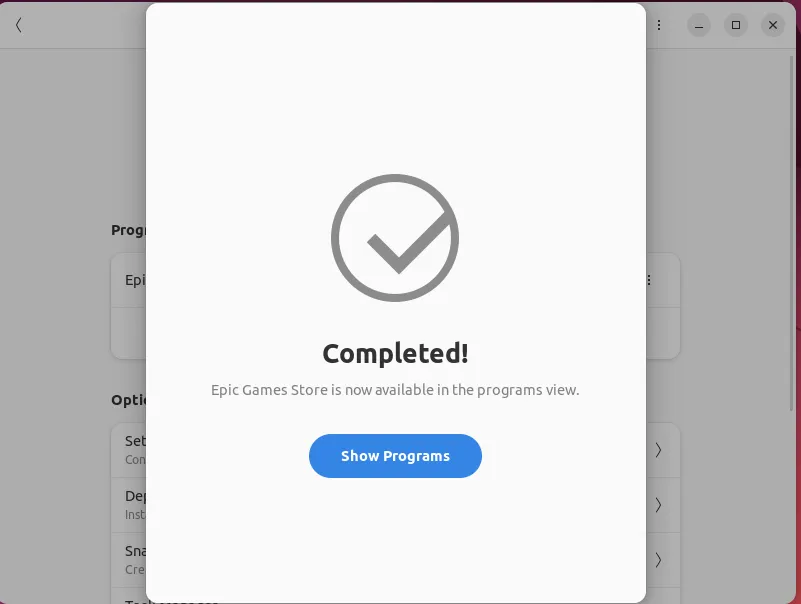
Epic Games Store가 완전히 다운로드되어 병에 설치될 때까지 기다립니다. 그런 다음 실행 아이콘을 클릭하여 실행합니다.
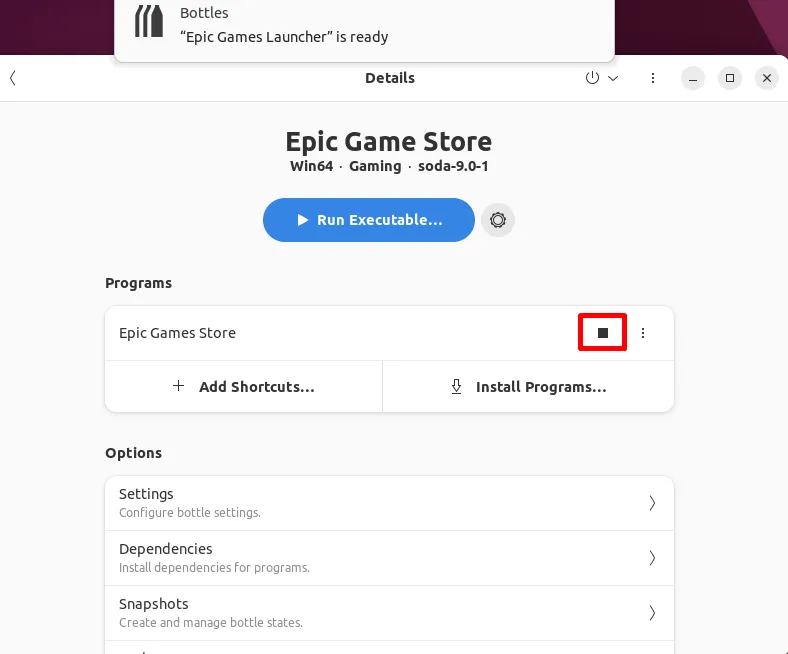
처음 실행할 경우 Epic Games Store 업데이트를 다운로드하고 설정하는 데 시간이 다소 걸립니다.
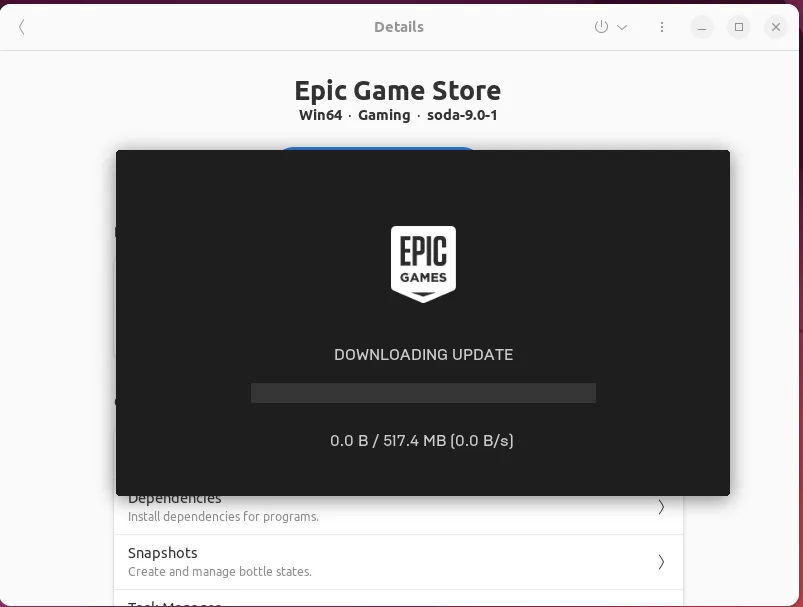
다음으로, Epic Games Store 에 로그인하세요 :
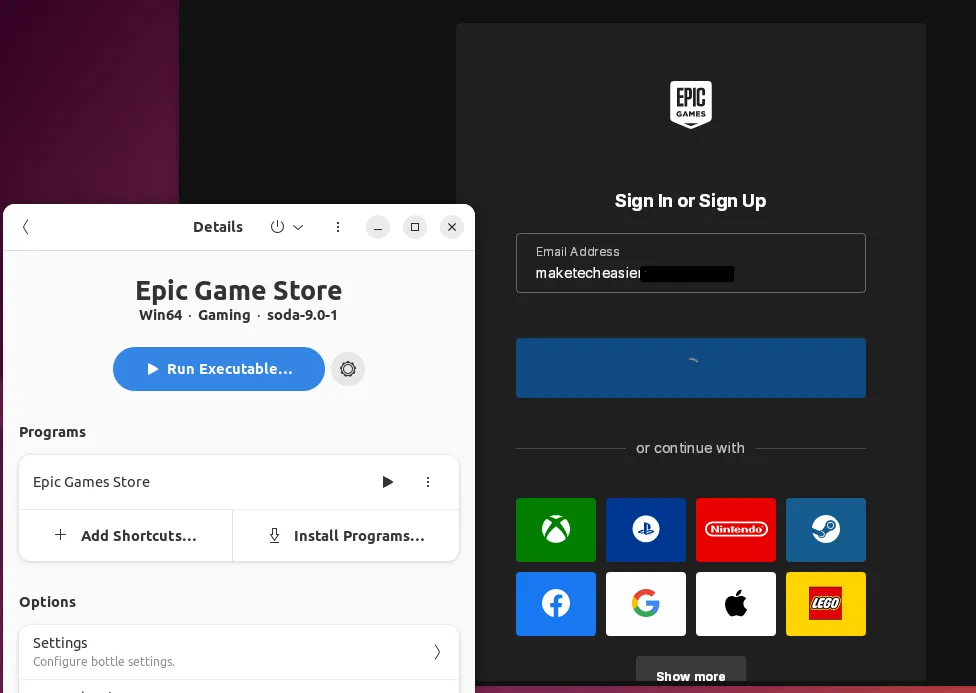
마지막으로, 좋아하는 Epic 게임을 즐겨보세요:
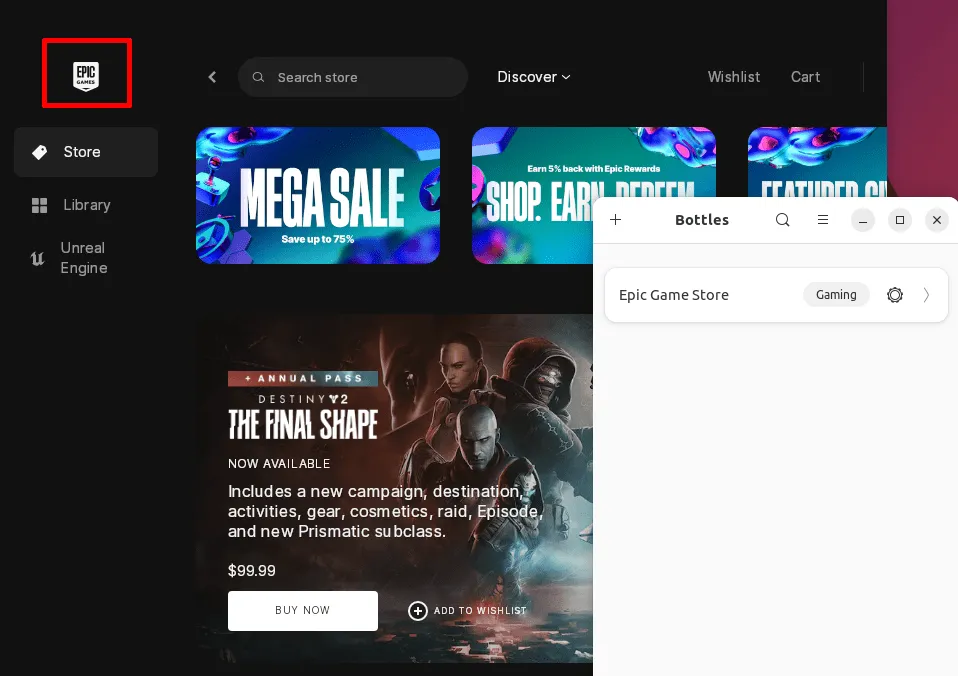
병 제거
다음 명령을 실행하여 시스템에서 병을 제거할 수 있습니다 Flatpak.
개인적으로 Bottles를 통해 Epic Games Store를 설치하는 것은 다른 방법에 비해 훨씬 더 많은 시간이 걸렸습니다. 그러나 고급 사용자이고 호환성 옵션을 조정하거나 특정 종속성을 설치하여 게임 성능을 향상시키는 등 Wine 설정 구성에 유연성을 원한다면 Bottles가 마음에 들 것입니다.
마무리 생각
여러분은 Epic Games Store를 Linux에 설치하여 Epic Games를 즐기는 다양한 방법을 성공적으로 배웠습니다. Epic Games 외에도 Steam에서 게임을 플레이하고 다른 대체 게임 플랫폼을 시도하여 어떤 것이 더 마음에 드는지 확인할 수 있습니다.


답글 남기기